Sommaire :
I) Introduction
1) Principe de fonctionnement
2) Schéma réseau
II) Configuration de l’équipement
1) Création du pool DHCP
2) Indication du réseau à écouter
3) Définition des options du pool
4) Exclusion d’adresses IP
III) Réservation d’une adresse IP
IV) Informations utiles
I) Introduction
1) Principe de fonctionnement
Un serveur DHCP, est un serveur qui attribue une configuration IP (adresse IP, masque, passerelle, serveur de noms), aux ordinateurs configurés en adressage dynamique. Avec un serveur DHCP, l’utilisateur n’a plus besoin de rentrer les informations lui-même, le serveur s’en charge.
– Le protocole DHCP (Dynamic Host Configuration Protocol).
– La configuration est attribuée pour une durée déterminée, on appelle ce temps : le bail.
Note : le protocole DHCP se diffuse par broadcast, ce qui signifie que la demande du client ne peut pas traverser un routeur (sauf commande explicite).
La configuration du service DHCP se fait en 4 étapes :
- Création d’un pool DHCP
- Indication du réseau à écouter
- Définition des options du pool
- Exclusion d’adresses IP
2) Schéma réseau
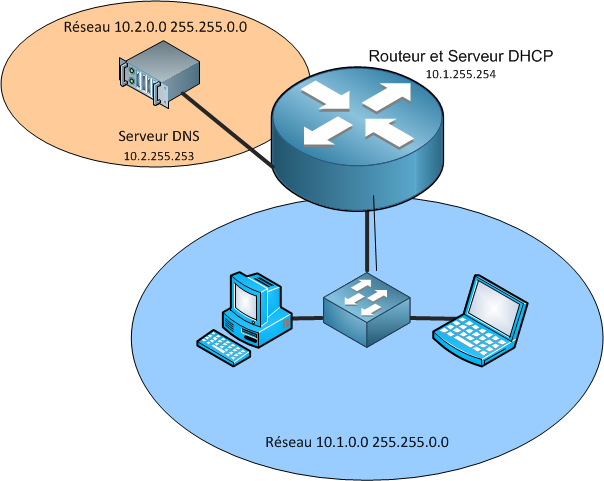
II) Configuration de l’équipement
1) Création du pool DHCP
La première étape consiste à créer un pool DHCP sur le routeur. Un pool regroupe les adresses qui seront distribuées ainsi que ses options.
Les commandes sont les suivantes :
router#configure terminal
router(config)#ip dhcp pool POOL-Idum
router(dhcp-config)#On est maintenant en mode de configuration du serveur DHCP.
2) Indication du réseau à écouter
On indique ensuite le réseau à écouter avec la commande suivante :
router(dhcp-config)#network 10.1.0.0 255.255.0.03) Définition des options du pool
On définit les options suivantes pour notre pool POOL-Idum :
– La passerelle par défaut :
router(dhcp-config)#default-router 10.1.255.254– L’adresse de notre serveur DNS :
router(dhcp-config)#dns-server 10.1.255.253– Le nom du domaine :
router(dhcp-config)#domain-name idum.fr– Pour terminer, on fixe la durée du bail :
router(dhcp-config)#lease <jours> <heures> <minutes>Ou
router(dhcp-config)#lease infinitePour un bail infini.
4) Exclusion d’adresses IP
Pour terminer la configuration de notre serveur, on exclut les adresses IP que le serveur ne doit pas distribuer, comme par exemple l’adresse de la passerelle ou du serveur DNS.
Cette manip permet d’éviter les éventuels conflits d’adresse IP.
– Pour interdire l’adresse de notre passerelle :
router(dhcp-config)#exit
router(config)#ip dhcp excluded-address 10.1.255.254Voilà votre serveur DHCP est fonctionnel.
III) Réservation d’une adresse IP
– Pour réserver une adresse IP en fonction de l’adresse MAC d’un PC. Tapez les commandes ci-dessous :
router(config)#ip dhcp pool Client1
router(dhcp-config)#host 192.168.1.1 255.255.255.255
router(dhcp-config)#hardware-address xxxx.xxxx.xxxx– Attention si votre machine avait déjà obtenu une adresse IP, vous devez d’abord vider le cache du serveur DHCP pour que celle-ci puisse obtenir l’adresse IP de la réservation.
IV) Informations utiles
– Le serveur DHCP est activé par défaut lorsque l’on créer un pool. La commande pour arrêter le service DHCP est :
router(config)#no service dhcpet pour le réactiver :
router(config)#service dhcp– Pour regarder les baux distribués par le serveur, on tape la commande suivante :
router#show ip dhcp binding– Pour vider le cache DHCP :
clear ip dhcp binding *– Si l’équipement gère plusieurs réseaux et que vous voulez un serveur DHCP pour chaque réseau. Il vous suffit de créer autant de Pool que de réseau.
